 PdfFactory pro最新版是款十分专业且实用性超强的PDF打印机驱动程序。PdfFactory pro最新版无须Acrobat创建Adobe
pdf文件的打印机驱动程序,PDFFactory pro中文版提供的创建 PDF
文件的方法比其他方法更方便和高效。PDF制作工具,它可以把单页或两页的东西,直接打印为PDF文件!
PdfFactory pro最新版是款十分专业且实用性超强的PDF打印机驱动程序。PdfFactory pro最新版无须Acrobat创建Adobe
pdf文件的打印机驱动程序,PDFFactory pro中文版提供的创建 PDF
文件的方法比其他方法更方便和高效。PDF制作工具,它可以把单页或两页的东西,直接打印为PDF文件!

功能介绍
-安全:加密和控制是否能访问 PDF 文件的下列功能:
-防止打印 PDF
-防止复制文本和图像
-不输入密码无法打开
-防止编辑(是的, PDF可以被编辑)
-书签和目录表:自动或手动创建书签来在复杂文档中管理和导航。页码,页眉,页脚和水印: 可根据需要增加文档的页码,页眉页脚及水印。
-创建PDF信笺:专业版中您可以把您的文档保存成信笺,进而应用到不同文档中。
-整合的任务标签:显示所有任务并允许你重新排列它们。
-自定义驱动: 把你的配置保存为多个打印机驱动,所以你对指定任务能快速选择它们。
-设置初始 Acrobat 显示属性:例如缩放比例、层和标签配置。
使用说明
PDFFactory是PDF虚拟打印机软件,安装时中文选择方法:

一、安装步骤
首先下载pdfFactory
解压后运行文件夹里面的文件进行安装
安装完成后打开控制面板--硬件和声音--设备和打印机,会生成一个虚拟的pdfFctoryPro打印机

[右击]pdfFctory,选择[打印机属性],切换到[关于]页面进行注册,至此完成完装



二、使用方法
单个文件转换成PDF文件
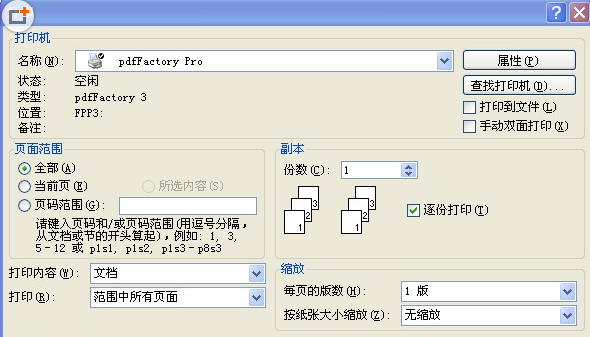
只需在打印的时候,选择PDF打印机:pdfFactoryPro进行打印即可弹出保存对话框,提示你保存你想要的PDF文件即可
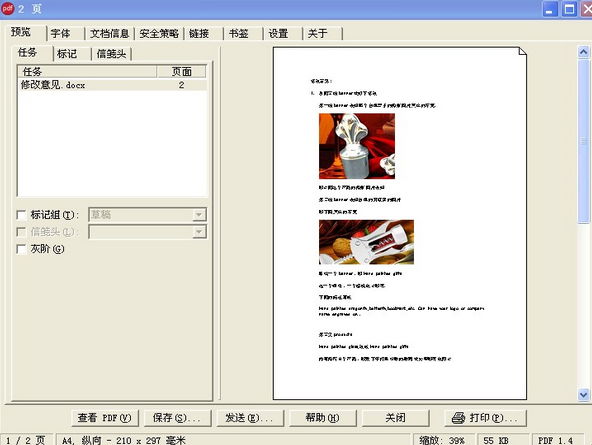
当然你也可以切换到其它选项卡对字体、文档信息进行相关设置
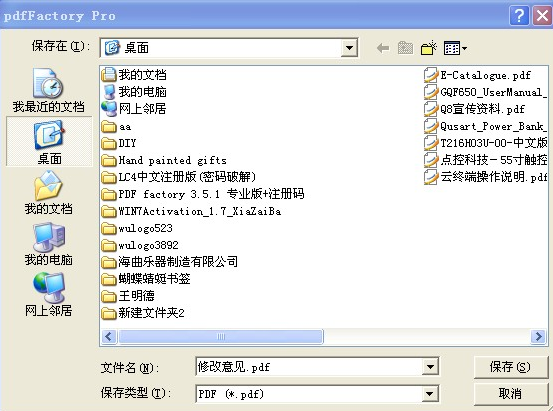
多个文件转换成一个PDF文件
这里以12张图转换成1个PDF文件为例说明使用PDF打印机的方法。
a.进入要转换的文件件,全选12图片
b.在选中图片上右单击,选择[发送到]-[pdfFactoryPro]
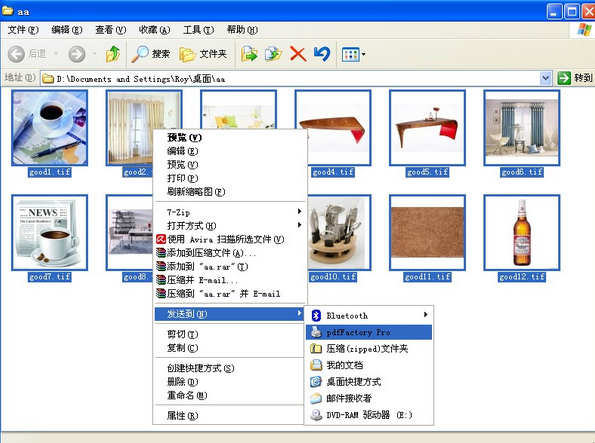
c.在弹出的打印选项对话框中,你可以通过左侧的任务窗格中通过拖放调整图片文件顺序

d.如果你想设置更多的文档信息,可进入相应的选项卡调整,完成后保存即可。

 中琅条码标签打印软件 简体中文版 v6.5.3
中琅条码标签打印软件 简体中文版 v6.5.3
 速打 官方版 v5.2.3.6
速打 官方版 v5.2.3.6
 福昕智慧打印 官方版 V2.1.1613.497
福昕智慧打印 官方版 V2.1.1613.497
 神奇照片自动打印软件 正式版 v4.0.0.348
神奇照片自动打印软件 正式版 v4.0.0.348
 神奇通用收据打印软件 最新版 v3.0.0.296
神奇通用收据打印软件 最新版 v3.0.0.296
 FinePrint2021 官方版 v2021
FinePrint2021 官方版 v2021








































